
Crédito de la imagen: Pexels
Si sigues blogs en plataformas gratuitas como WordPress.com y Blogger (o BlogSpot), es posible que no sepas que ya puedes crear una tienda online con ellos. Si no obtienes suficiente monetización para tu blog con ingresos publicitarios, quizás quieras considerar la posibilidad de crear una tienda en línea. La buena noticia es que es posible que no tengas que cambiar de plataforma. Puede quedarse con su plataforma de blogs gratuita original y operar su tienda en línea.
Esta publicación se centrará en tres plataformas de blogs gratuitas: WordPress, Blogger y Tumblr. Dado que estas son tres de las plataformas más utilizadas, sería bueno centrar el debate en ellas. De todos modos, si estás utilizando otras plataformas, el proceso es algo similar a lo que harás con estas tres.
Además, para esta discusión, se espera que un sitio de comercio electrónico tenga las siguientes características básicas: páginas que presenten información sobre el negocio, páginas para los productos (incluidas galerías de productos) y una función para realizar pedidos y pagos. Los objetivos de transformación de blog a sitio de comercio electrónico aquí estarán dirigidos a las características básicas antes mencionadas.
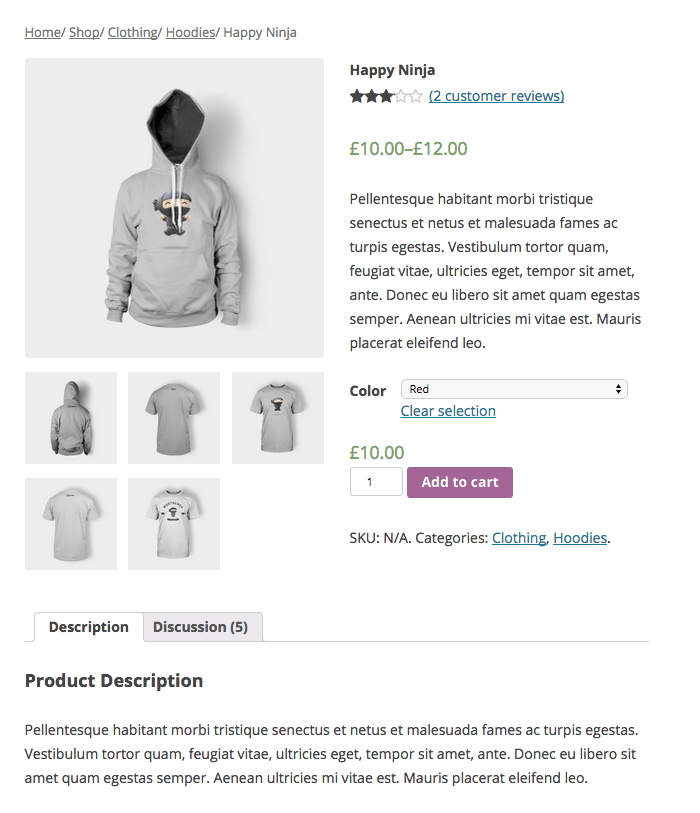
WordPress
Convertir tu blog de WordPress en una tienda online no será un proceso complicado, pero tiene un precio. Básicamente, lo que debe hacer es actualizar su plan gratuito de WordPress a un plan comercial. La actualización es necesaria porque sólo el plan Business admite la instalación de complementos de WordPress. En resumen, estas son las cosas que debes hacer:
- Actualice su cuenta gratuita de WordPress.com a un plan Business.
- Instale un complemento de comercio electrónico para WordPress.
- Configura tu nueva tienda online.
Con una actualización a un plan Business en WordPress.com, podrá acceder a más funciones para su sitio de comercio electrónico. Estos incluyen espacio de almacenamiento ilimitado, personalización avanzada del diseño, acceso a temas premium ilimitados, integración avanzada de redes sociales, herramientas de SEO, Google Analytics integrado y, por supuesto, la posibilidad de instalar complementos de WordPress. La actualización a un plan Business también incluye un dominio personalizado gratuito, por lo que ya no tendrá que registrar el nombre de dominio que desee por separado.
Una vez que obtenga la capacidad de agregar complementos de WordPress, todo debería ser fácil. Simplemente instale el complemento de comercio electrónico y siga las instrucciones para configurarlo. Necesitará una cuenta de PayPal o crédito para poder aceptar pagos (para la mayoría de los complementos de comercio electrónico). También puedes configurar tu blog en Configuración>Lectura para que la sección de tu tienda en línea sea tu página de inicio o la primera página que aparece cuando tu URL se carga en un navegador web.
Toma nota de que WordPress.org es diferente de WordPress.com. Si fue a WordPress.org para utilizar el sistema de gestión de contenidos (CMS) de WordPress para crear su sitio, notará ligeras diferencias en la interfaz. Al utilizar WordPress como CMS (no la interfaz gratuita basada en web de WordPress.com), ya puede proceder a instalar un software gratuito. WordPress plugin de comercio electrónico y crea tu tienda online sin necesidad de actualizar nada. Esto significa que también llegas a elige tu propio alojamiento web y no depender del hosting limitado de WordPress.com (para los planes Gratis y Premium). Puede crear una tienda en línea tanto con WordPress.org como con WordPress.com, pero el proceso para hacerlo varía ligeramente.
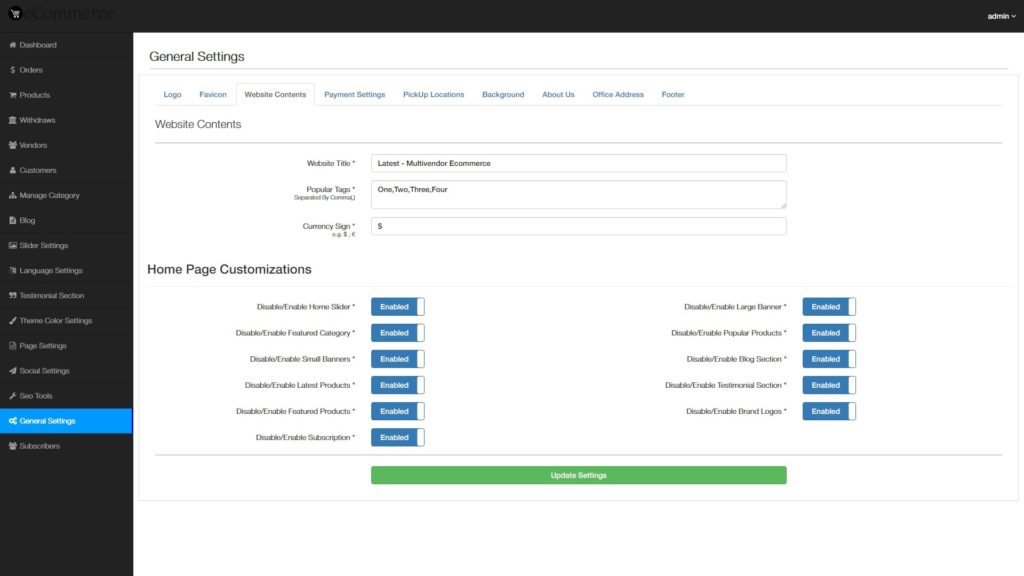
Blogger
Cuando se trata de Blogger, no es necesario actualizar a nada. Sólo necesitas un poco de paciencia para seguir los pasos para personalizar tu blog. Tendrás que realizar los siguientes pasos básicos:
- Cambie su plantilla a una plantilla de tienda en línea.
- Agregue un complemento de comercio electrónico.
- Únase al programa Google Trusted Stores (opcional).
Hay muchas Plantillas gratuitas para tienda en línea de Blogger puedes encontrar en línea. Simplemente elige uno que te guste, preferiblemente algo intuitivo y ligero. Descarga la plantilla para poder subirla a tu blog de Blogger. Generalmente las plantillas están en archivos .zip o .rar y vienen con sus respectivas instrucciones de instalación y uso. Primero debe descomprimirlos/descomprimirlos para poder encontrar el archivo con la extensión de nombre de archivo .xml. Cargar el archivo .xml en Blogger significa ir a la sección Tema del panel de Blogger y hacer clic en el botón Copia de seguridad/Restaurar cerca de la esquina superior derecha. Luego puede elegir el archivo de plantilla .xml que descargó y guardarlo.
A continuación, debe agregar un complemento de comercio electrónico. Blogger como una serie de opciones que puedes utilizar. Un buen complemento para usar es Ecwid, que te permite colocar elementos de comercio electrónico en diferentes partes de tu blog de Blogger. Instrucciones para instalar y configurar Ecwid en el blog de Blogger se presentan convenientemente en el sitio web de Ecwid.
Luego podrá obtener un nombre de dominio apropiado para su tienda en línea (en lugar de utilizar el nombre de dominio “xxx.blogspot.com” de Blogger). Puede registrar un nombre de dominio con casi cualquier registrador de nombres de dominio, ya que Blogger admite la adición de nombres de dominio personalizados.
Además, si desea que su tienda en línea gane cierta credibilidad, puede postularse al programa Google Trusted Stores. Si se aprueba su solicitud, se le otorgará una insignia que sirve como voto de confianza de Google en su tienda. Aunque esto no es obligatorio. Obtener la aprobación de su solicitud también puede llevar algún tiempo, ya que debe demostrar que puede brindar un buen servicio a sus compradores de manera constante.
tumblr
In hacer una tienda en línea en Tumblr, tienes que hacer lo siguiente:
- Cambia tu tema de Tumblr a un tema de estilo portafolio o cuadrícula.
- Obtenga una facilidad de pago.
- Agregue productos usando un formato de publicación especial.
En realidad, puedes elegir cualquier tema de Tumblr, pero sería preferible usar un tema de tipo cartera o cuadrícula (uno que muestre múltiples columnas y filas de publicaciones) para crear la apariencia de una tienda en línea típica.
Para el servicio de pago, puede instalar complementos de comercio electrónico de su elección. Puede obtener códigos HTML para los sistemas de pago PayPal y Google Checkout en sus respectivos sitios web. También puedes utilizar Ecwid. El instrucciones para configurarlo también se presentan en el sitio web de Ecwid.
Al agregar productos, debe crear publicaciones con los siguientes elementos: texto (para el título o nombre del producto), foto (imagen del producto), botón HTML (para el código del sistema de pago) y publicación (para la descripción del producto).
No es difícil crear y operar su propia tienda en línea. Puedes tener uno convirtiendo tu blog alojado en una plantilla de blogs gratuita. Con un poco de ingenio y creatividad, puede comenzar a administrar su propio sitio de comercio electrónico con un costo mínimo. Puede que ni siquiera tengas que gastar en ello. Solo asegúrese de utilizar herramientas confiables, especialmente cuando se trata del complemento de comercio electrónico que agrega a su sitio.
https://pixabay.com/en/ecommerce-shopping-credit-card-2607114/
Gratis para uso comercial
No se requiere atribución



Si tiene necesidades avanzadas y desea personalizar cada aspecto de su sitio web, Drupal podría ser la mejor opción para usted. Si solo eres un blogger aficionado, es probable que las funciones te resulten un poco abrumadoras y estarías mejor con un servicio más básico dedicado a los blogs.